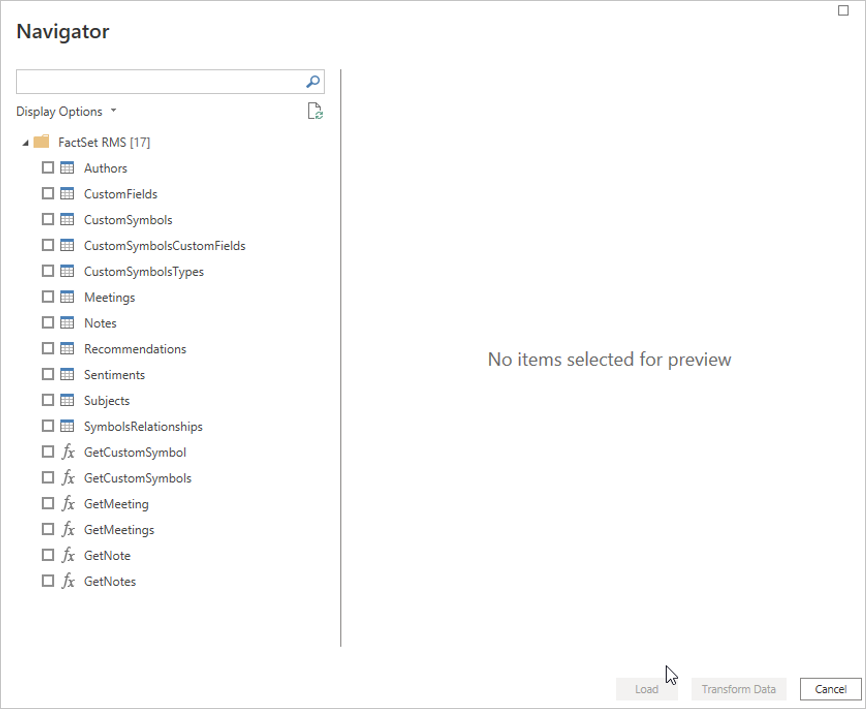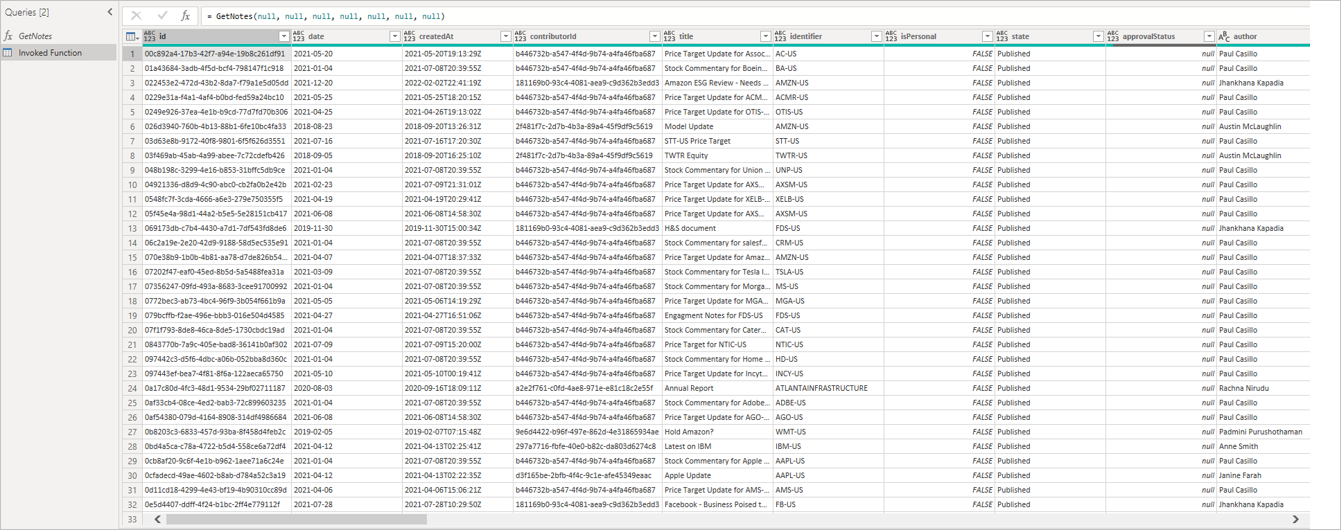FactSet RMS (Beta)
Sammanfattning
| Objekt | beskrivning |
|---|---|
| Versionstillstånd | Beta |
| Produkter som stöds | Power BI (semantiska modeller) Power BI (dataflöden) Infrastrukturresurser (Dataflöde Gen2) |
| Autentiseringstyper som stöds | Grundläggande |
| Funktionsreferensdokument | https://developer.factset.com/api-catalog/irn-notes-api| |
Kommentar
Följande anslutningsartikel tillhandahålls av FactSet, ägaren av den här anslutningsappen och en medlem i Microsoft Power Query Anslut eller-certifieringsprogrammet. Om du har frågor om innehållet i den här artikeln eller har ändringar som du vill se gjorda i den här artikeln kan du besöka FactSet-webbplatsen och använda supportkanalerna där.
Förutsättningar
För att börja använda FactSet RMS-anslutningstjänsten måste följande nödvändiga steg slutföras.
Ladda ned Power BI
- Se till att du använder den senaste versionen av Power BI eftersom den senaste större uppdateringen av FactSet Power BI-dataanslutningen endast är tillgänglig där. Efterföljande uppdateringar av större eller mindre versioner är endast tillgängliga genom att uppgradera Power BI.
Prenumeration och autentisering
För att få åtkomst till FactSets IRN krävs lämplig prenumeration. Mer information finns på sidan Klienthjälp för FactSet.
När prenumerationen är på plats är nästa steg att generera API-nyckeln från utvecklarportalen. Följ stegen som beskrivs i dokumentationen om FactSet API-nycklar Autentisering v1.
Funktioner som stöds
- Importera
Anslut till FactSet RMS från Power Query Desktop
Utför följande steg för att importera data med hjälp av FactSet RMS-anslutningstjänsten från Power Query Desktop:
Öppna Power BI Desktop.
På startsidan för Power BI Desktop väljer du Hämta data>mer.
Om du vill ansluta till FactsSetRMS söker du efter FactSet i Hämta data och väljer Anslutningsappen FactSet RMS i den högra listan.
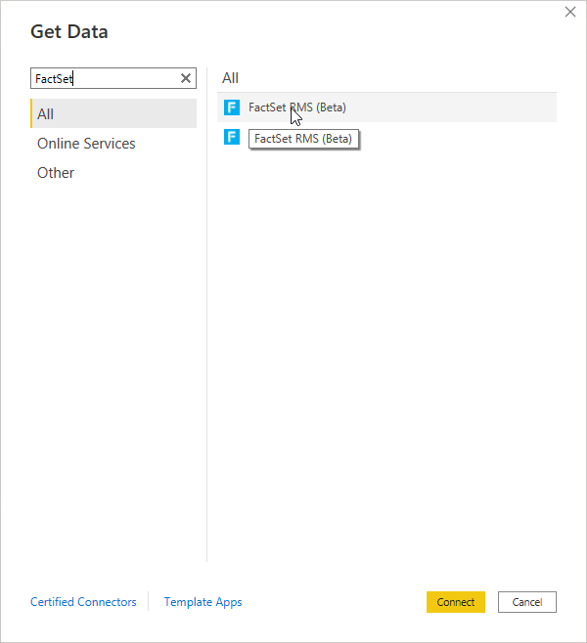
På autentiseringssidan uppmanas du att ange användarnamnet – serie och API-nyckeln. Gå till FactSet Developer Portal för mer information om hur du konfigurerar en API-nyckel.
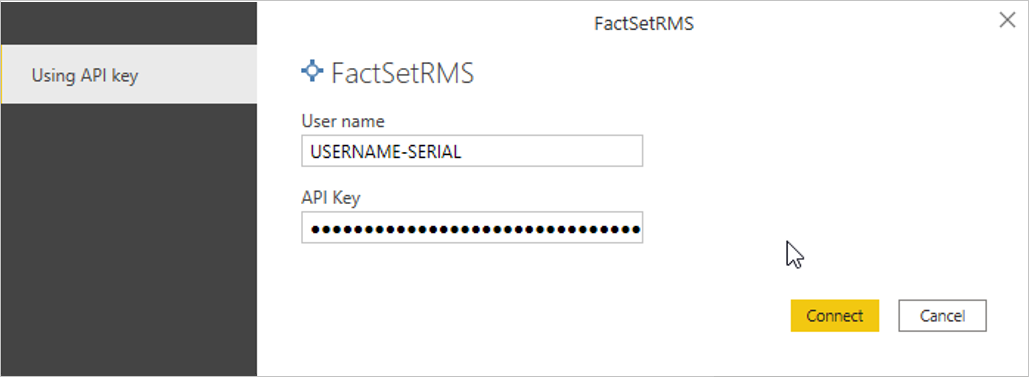
Anslutningsappen öppnar Power Query-navigatören med en lista över alla funktioner som tillhandahålls. Observera att alla funktioner kanske inte är tillgängliga, beroende på dina tillgängliga prenumerationer. Ditt kontoteam kan hjälpa till med kraven för åtkomst till ytterligare produkter.
Använd Get*-frågorna för att söka efter parametrar för dina anteckningar och skapa nya frågor. Ett formulär fylls i i frågefönstret med parameterfält för att begränsa ditt universum och returnera relevant datamängd baserat på IRN-ämne, författare, datumintervall, Rekommendationer och/eller sentiment. Observera att funktionerna innehåller Get*-frågor som är vanliga för IRN-anteckningar, anpassade symboler och mötes-API:er.
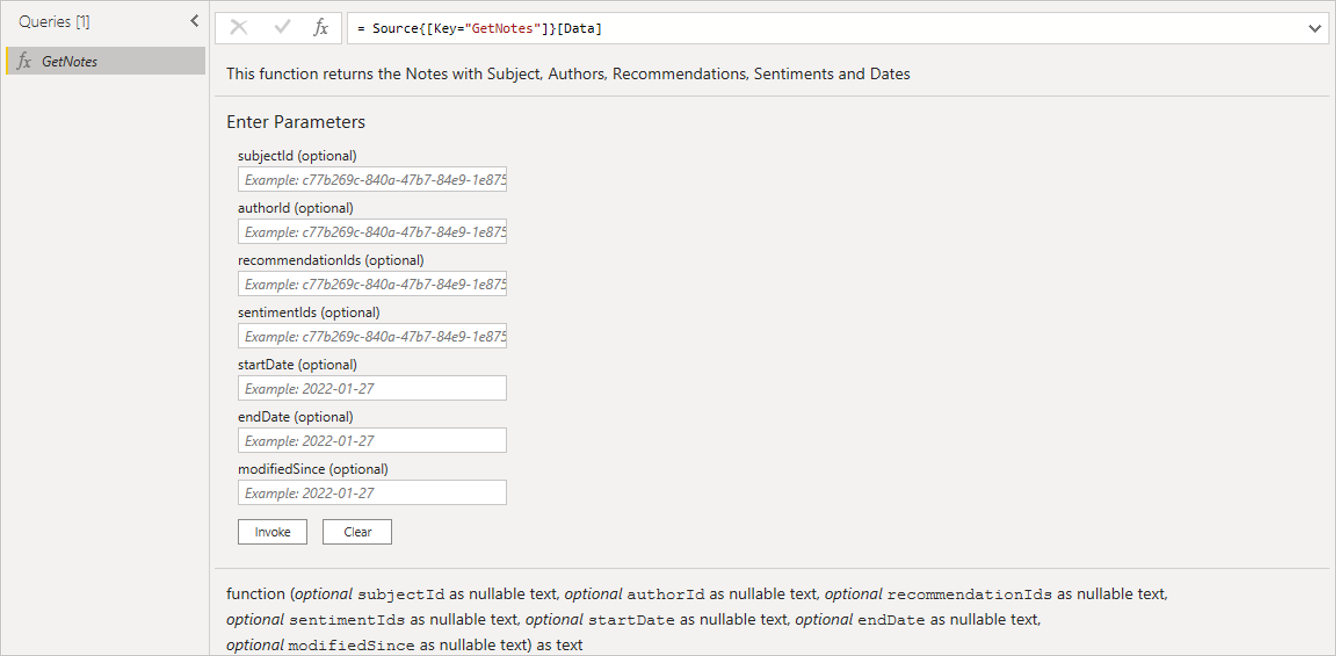 I följande tabell beskrivs funktionerna Hämta i anslutningsappen.
I följande tabell beskrivs funktionerna Hämta i anslutningsappen.Funktionsnamn Funktionsbeskrivning GetNotes Hämtar alla anteckningar, inklusive icke-utökade anpassade textfält i det angivna datumintervallet (startDate och endDate) och kan filtreras efter subjectId, authorId, recommendationId, sentimentId och modifiedSince. GetNote Hämtar information om en anteckning, inklusive anteckningstext och utökade anpassade textfält. GetMeetings Hämtar alla möten, inklusive icke-utökade anpassade textfält i det angivna datumintervallet (startDatum och endDate) och kan filtreras på modifiedSince. GetMeeting Hämtar information om ett möte, inklusive mötestext och anpassade fält för utökad text. GetCustomSymbols Hämtar en lista över alla anpassade symboler i din IRN-databas, tillsammans med standardfältdata och icke-utökade anpassade textfältdata, och kan filtreras på CustomSymbolTypeName. GetCustomSymbol Hämtar information om en anpassad symbol, inklusive symbolbeskrivning och utökade anpassade textfält. Resultatet returneras som en tabell med anteckningar och ett anpassat fält.